Fehler, diese Installation ist von der Politik durch einen bestimmten Systemadministrator verboten - alle Methoden zur Lösung des Problems

- 1523
- 24
- Thalea Steidl
Die Installation neuer Software vergeht normalerweise ohne Probleme, aber manchmal wird sie dank Fehlern unmöglich. Bei der Installation von Programmen standen viele Benutzer vor einem neuen Problem: "Diese Installation wird von der Politik durch einen bestimmten Systemadministrator verboten.". Manchmal wird ein Code angezeigt, was den Benutzern helfen sollte, den Grund für dieses Problem zu verstehen. Ein solcher Fehler ist überhaupt nicht kritisch. Sie können das Problem einer von mehreren Methoden loswerden. Sie sind alle recht einfach. Folgen Sie ihnen nacheinander, bis Sie die nervige Erinnerung loswerden.

Korrektur des Fehlers "Diese Installation ist durch die vom Systemadministrator festgelegte Richtlinie verboten.".
Behinderung von Richtlinien, die die Installation von Programmen verbieten
In einigen Fällen gibt Windows beim Starten der Installationsdatei eine Warn- und Sicherheitsnachricht aus. Sie können zum Zeitpunkt der Installation von Problematik ausgeschaltet werden.
WICHTIG. Unmittelbar nach dem Ende der Manipulation ist es notwendig, diesen Parameter an denselben Ort zurückzugeben. Andernfalls bleibt der Computer ungeschützt.- Öffnen Sie das Bedienfeld, indem Sie das Menü "Start" ausfüllen.
- Schalten Sie den Parameter "Ansicht" auf "große Symbole" und finden Sie "Konten von Benutzern".
- Öffnen Sie das Element und klicken Sie auf "Ändern Sie die Steuereinstellungen von Benutzerkonten".
Sie werden feststellen, dass Sie bei einem Schieberegler mehrere Optionen auswählen können. Wenn Ihr Schieberegler auf die obere Ebene eingestellt ist, ist die Anzahl solcher Warnsystemmeldungen maximal. Darüber hinaus erfolgt der oben beschriebene Fehler am häufigsten genau aufgrund der Kontrolle der Benutzerkonten. Wenn die Installation auf der Grundlage einer Systemrichtlinie verboten ist, müssen Sie zunächst die Richtlinien trennen, die die Installation von Programmen verbieten. Versuchen Sie, den Wert um eins um eins zu reduzieren, wenn er sich in der oberen Marke befindet.
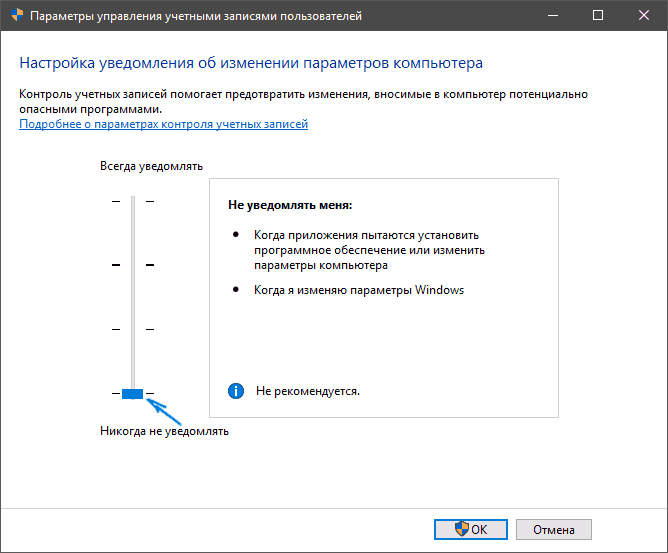
Überprüfen Sie, ob dies geholfen hat. Wiederholen Sie diesen Vorgang, wenn der Fehler immer noch erscheint oder vollständig von UAC getrennt wird. Sie können den Mindestwert sofort festlegen und zur Installation von Problemsoftware wechseln. Wenden Sie den Schieberegler unabhängig vom Ergebnis der Installation unbedingt an Ihre vorherige Position zurück.
Anzeigen einer Installationsrichtlinie im Herausgeber einer lokalen Gruppenrichtlinie
Der Fehler wird durch Verbot der Sicherheitseinstellungen verursacht und muss diese bearbeiten.
- Durchführen - gpedit.MSC.
- Computerkonfiguration/Verwaltungsvorlagen/Komponenten Windows/Windows -Installationsprogramm.
- Gehen Sie auf der rechten Seite des Bildschirms.
- Klicken Sie zweimal auf das Installationsprogramm „Ermittlung des Windows“ -Artums, installieren Sie das Kontrollkästchen neben dem Parameter „Inklusive“ und installieren.
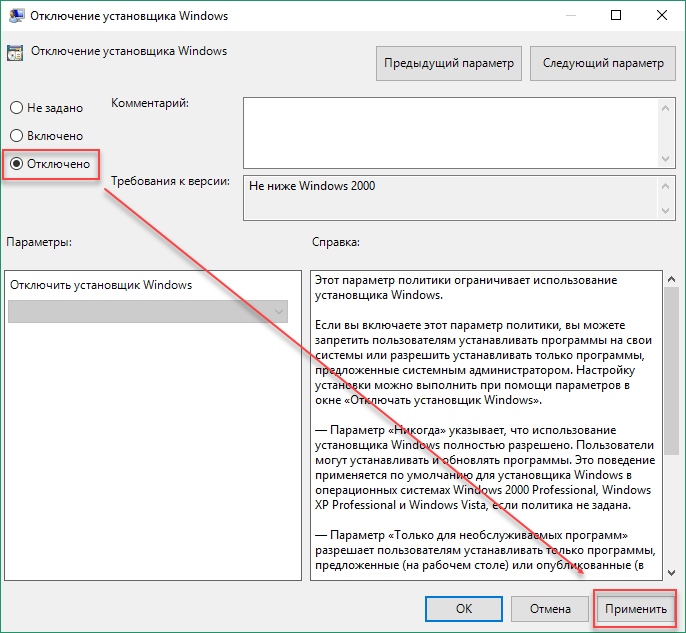
Laden Sie den Computer neu, um diese Änderungen zu speichern, und prüfen Sie, ob die Installation des Programms möglich ist.
Verwenden des Herausgebers der Registrierung
Wenn Sie fälschlicherweise den falschen Schlüssel bearbeiten, können die Konsequenzen ziemlich schwerwiegend sein. Wenn Sie also nicht zu Ihrer Fähigkeit zuversichtlich sind, ist es besser, diese Methode für später zu verschieben. Wenn diese Installation durch die Administratorrichtlinie weiterhin verboten ist, gehen Sie mit der Bearbeitung des Registers fort.
- Folgen Sie im Herausgeber der Registrierung dem Verzeichnis:
Hkey_local_maachine/Software/Richtlinien/Microsoft/Windows Installer
- Klicken Sie in einem leeren Bereich auf PKM/erstellen Sie DWORD (32-Bit).
- Benennen.
- Gehen Sie zum nächsten Ort und sehen Sie sich die Liste an, bis Sie die Software finden, die Sie am Computer installieren versucht haben.
Hkey_classes_root Installer -Produkte
- Der Schlüssel, den Sie benötigen, wird als Ordner dargestellt. Klicken Sie mit der rechten Mausschlüssel darauf und wählen Sie "Löschen".
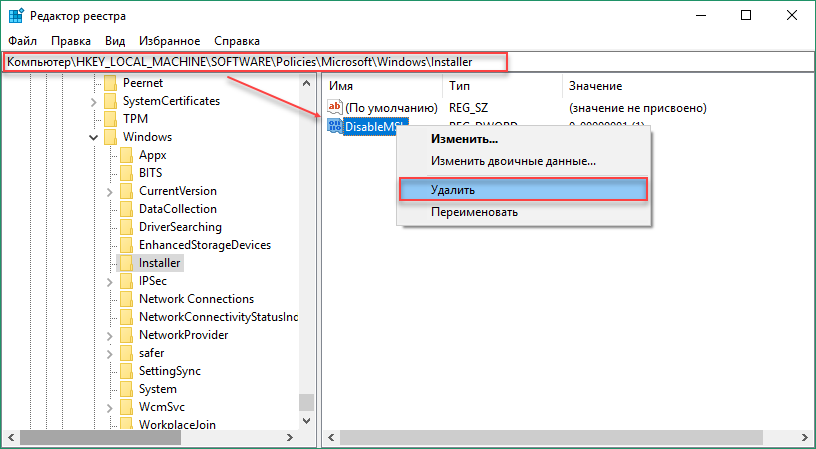
Versuchen Sie danach erneut, Software zu installieren, und überprüfen Sie, ob eine Fehlermeldung angezeigt wurde.
Zusätzliche Methoden zur Korrektur des Fehlers "Diese Installation ist durch Politik verboten ..."
Versuchen Sie einfach, die Installationsdatei im Namen des Administrators auszuführen. Dies ist die primitivste Lösung, aber in vielen Fällen funktionierte sie dennoch. Bevor Sie versuchen, komplexere Korrekturen zu erfüllen. Suchen Sie die Installationsdatei des gewünschten Programms und klicken Sie mit der rechten Maustaste darauf darauf. Wählen Sie im Kontextmenü die "Start im Namen des Administrators" und stimmen Sie mit allen Pop -UP -Warnungen zu, die möglicherweise angezeigt werden können.
Verwenden Sie das "versteckte" Konto des Administrators
Das Auftreten eines solchen Fehlers bedeutet, dass Sie nicht tatsächlich der Administrator Ihres PCs sind, selbst wenn Ihr Konto als Administrator bezeichnet wird. Diese Methode besteht darin, problematische Software aus der Verwaltung des Administrators zu starten und dann unter die übliche Anmeldung zurückzukehren.
- Drücken Sie den Start oder die Taste und geben Sie CMD (oder Befehlszeile) ein.
- Klicken Sie mit der rechten Maustaste und wählen Sie die Option „Starten im Namen des Administrators“ aus (oder wählen Sie das Programm mit Pfeilen von der Tastatur aus und führen Sie es mit einer Kombination der Tasten Strg+Shift+Enter aus) aus.
- Kopieren Sie den nächsten Befehl in die Befehlszeile und klicken Sie auf "Eingeben".
"Netto -Benutzeradministrator aktiv: Ja".
- In ein paar Sekunden "war das Team erfolgreich" wird "erscheinen".
- Kopieren Sie den nächsten Befehl in die Befehlszeile und klicken Sie auf "Eingeben".
"Netto -Benutzeradministrator".
- Anstatt das Passwort für die Eingabe des Systems einzugeben.
- Geben Sie diesen Bericht des Administrators ein und warten Sie ein paar Minuten, bevor alles fertig ist.
Jetzt können Sie versuchen, den Computer neu zu starten, das neue Konto des Administrators einzugeben und die Installationsdatei zu starten. Nachdem Sie das versteckte Konto eines Administrators beendet haben, können Sie es erneut ausschalten, indem Sie die Befehlszeile als Administrator öffnen und den nächsten Befehl erhalten:
"Net User Active: Nein".
Nachdem all diese Schritte ausgeführt wurden.
- « FEHLER -Eliminierung 0xC0000906 Beim Starten der Anwendung
- NRG -Format, wie und wie Sie Dateien dieses Typs öffnen »

